Apple Music действительно является одной из лучших платформ, предлагающих людям отличную музыку. В нем можно найти множество треков, созданных и спродюсированных разными замечательными артистами. Назовите любой жанр, который вам нравится, и вы найдете его в этом приложении.
Но что, если вы хотите немного оживить и добавить свою музыку поверх списков воспроизведения, которые вы сейчас слушаете? Вы даже знаете, что как добавьте свою музыку в Apple Music возможно? Ну да! Если вы активно ищете руководство, которое поможет вам справиться с вышеупомянутой трудностью, будьте уверены, что этот пост будет вам полезен.
Прежде чем перейти к процедуре успешного добавления музыки в Apple Music, давайте сначала рассмотрим некоторые основные сведения о приложении Apple Music, его возможностях и почему люди постоянно используют его, кроме некоторых известных музыкальных произведений. потоковые сервисы, такие как Spotify, Google Play Music или Amazon Music.
Содержание Руководство Часть 1: приложение Apple Music и его функцииЧасть 2. Как добавить свою музыку в Apple MusicЧасть 3: Бонусный совет: получение песен из приложения Apple MusicЧасть 4: чтобы все обернуть
Если вы являетесь любителем музыки в течение длительного периода времени, то наверняка вы хорошо знаете количество сайтов и платформ потоковой передачи музыки, на которых вы можете получить лучшую музыку в любое время и в любом месте. И Apple Music вошла в список лучших и наиболее используемых среди этих сайтов.
Представленное в 2015 году приложение доминировало в отрасли, получив миллионы подписчиков со всего мира. Он был создан и постоянно развивается компанией Apple Inc.
Чтобы вы могли воспользоваться многими преимуществами, предлагаемыми упомянутым приложением, вам необходимо будет платить ежемесячную плату. Что ж, вы можете использовать его бесплатно, однако возможности весьма ограничены по сравнению с использованием премиум-аккаунта.
Подписавшись, вы можете наслаждаться возможностью подготовки песен даже для потоковой передачи и прослушивания в автономном режиме. Вы также можете получить неограниченные пропуски и, конечно же, доступ к широкому спектру доступных музыкальных каталогов.
Приложение Apple Music также очень гибкое, поскольку оно широко поддерживается многочисленными типами устройств. Конечно, вы можете установить его на свои устройства iOS, часы Apple, Apple TV или даже на свой компьютер Mac. Не беспокойтесь, потому что вы можете использовать его также на своем Windows персональный компьютер, на вашем HomePod, и даже на устройствах Android. Совместимость не является проблемой.
Музыкальное приложение Apple, несомненно, завоевало сердца большинства людей, сделав его платформой потоковой передачи музыки номер один. Вышеупомянутое также может быть причиной того, что вы стали одним из многих пользователей и любителей Apple Music.
Теперь мы объясним последнюю упомянутую выше функцию — добавление музыки в музыкальное приложение Apple, как это возможно.
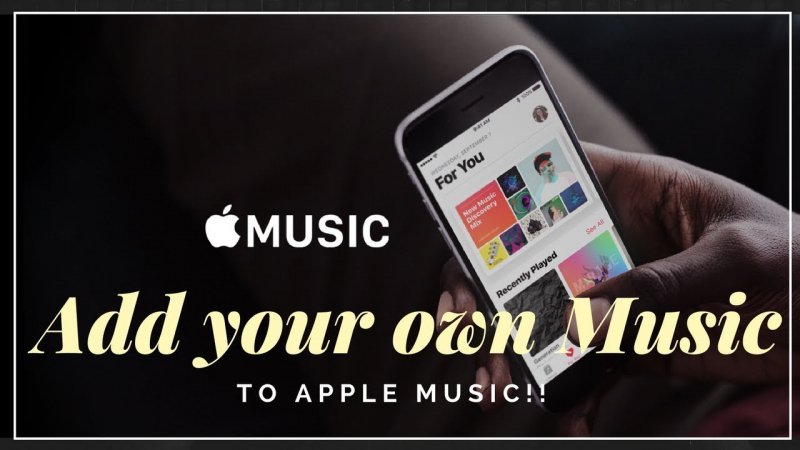
Добавить музыку в приложение Apple Music на самом деле слишком просто. Вы можете завершить процесс, выполнив любой из следующих вариантов. Здесь будут представлены три.
Первый способ добавления музыки в приложение Apple Music — это простое перетаскивание песен. Для этого вам нужно просто убедиться, что у вас открыто приложение Apple Music, а также папка, в которой сохраняются добавляемые песни. Если вы закончили выбор песен для добавления в приложение, вы можете просто перетащить их в него.
Примечание: Если вы хотите, чтобы песни были добавлены в существующие списки воспроизведения, вы можете просто открыть список воспроизведения и перетащить в него музыкальные файлы.
Другой способ добавления песен в музыкальное приложение Apple — использование «Finder». Это можно сделать, просто дважды щелкнув музыкальный файл в Finder на рабочем столе. При этом музыкальный файл откроется в приложении. Вы также можете щелкнуть файл правой кнопкой мыши и нажать «Открыть с помощью », чтобы открыть и добавить песни в приложение Apple Music.
Третий и, вероятно, самый эффективный способ добавления песен в музыкальное приложение Apple — это обычный и привычный способ. И это можно сделать, выполнив следующие простые шаги.
Вот что вам нужно знать о трех упомянутых шагах.
Первое, что необходимо сделать, это убедиться, что приложение iTunes открыто на вашем персональном компьютере. Теперь вам нужно направиться в верхний левый угол экрана и войти в меню iTunes. Из вариантов, которые вы увидите на экране, выберите «Добавить файл в библиотеку ».

После выполнения первого шага вы увидите новое окно, в котором вам будет предложено выбрать файлы для добавления на платформу. Обязательно найдите папку, в которой сохранены добавляемые песни. Найдя его, вы можете просто отметить его. После синхронизации файлов у вас также появится возможность создавать списки воспроизведения.
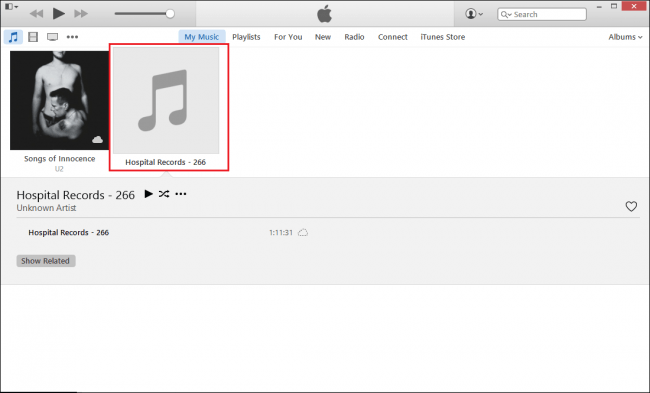
И, наконец, последнее, что вам нужно сделать, это наслаждаться прослушиванием добавленных песен!
Добавление музыкальных файлов в приложение Apple Music действительно слишком просто. А что, если бы все произошло наоборот – вам нужно получить некоторые песни из приложения Apple Music? Какой шаг лучше всего сделать?
В какой-то момент вам может быть интересно, как можно получить песни из Apple Music заявление. Добавить слишком просто, но как насчет получения песен?
Что ж, ответ на этот вопрос тоже слишком прост. Вам просто нужно использовать одно замечательное программное приложение, чтобы сделать это. Здесь мы научим вас, как вы можете использовать это DumpMedia Конвертер Apple Music чтобы решить дело.
Давайте посмотрим краткое объяснение для каждого.
Бесплатная загрузка Бесплатная загрузка
DumpMedia Доступ к Apple Music Converter можно легко получить в Интернете через официальный сайт. Чтобы продолжить, вам необходимо сначала загрузить и установить его.
После успешного завершения установки вы можете добавить песни для конвертации. Вы можете добавить один файл или несколько, поскольку приложение поддерживает пакетное преобразование. После загрузки вы можете просто выбрать выходной формат из списка, который вы увидите на экране. Вы можете преобразовать файл в MP3, WAV, AAC, FLAC или любой другой. Также можно выполнить простое редактирование.
После завершения второго шага вы можете приступить к преобразованию, которое можно сделать, нажав кнопку «Конвертировать " кнопка. Через несколько минут преобразованный файл будет готов для потоковой передачи и даже обмена.

У вас есть три простых способа добавить музыку в приложение Apple Music. Что ж, обычный способ по-прежнему является наиболее рекомендуемым. Помимо этого, вы также получили дополнительный совет по преобразованию песен Apple Music с помощью инструмента под названием DumpMedia Конвертер Apple Music.
Можете ли вы придумать другие варианты, кроме тех, что обсуждались? Почему бы не оставить свои комментарии в разделе ниже?
